Suivre les étapes pour migrer des images personnalisées vers des images système.
Aller à Administration – Migrer – Migrer les images personnalisées dans le ruban de Remote Desktop Manager.

Choisir Migrer toutes les images du coffre actuel ou Sélectionner les images à migrer.
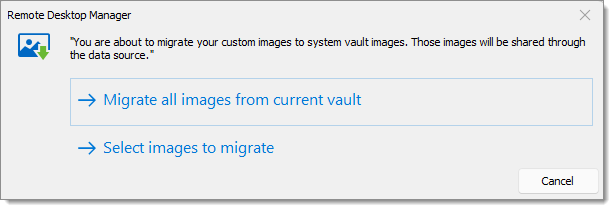
Dans la fenêtre Migrer les images personnalisées, choisir l'image et sélectionner ou créer le Dossier de destination.
Cliquer Migration.
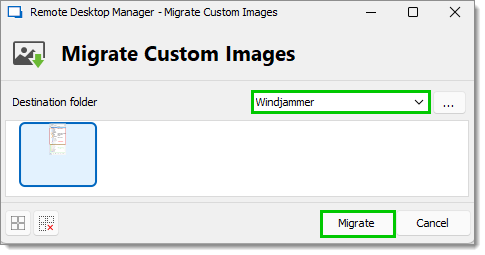
Une fenêtre de confirmation apparaît. Cliquer Oui.
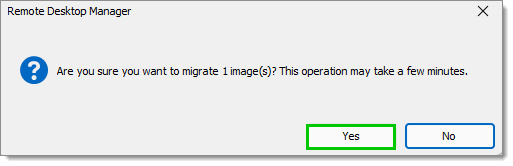
La migration est terminée. Cliquer OK.
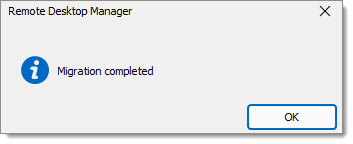
Sélectionner Administration – Coffre système – Images dans le ruban de Remote Desktop Manager.
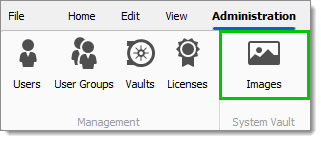
Le dossier et l'image sont maintenant dans la fenêtre de Gestion des images d'entrée.

Suivre les étapes pour migrer des images personnalisées vers des images système.
-
Aller à Administration – Migrer – Migrer les images personnalisées dans le ruban de Remote Desktop Manager.
-
Choisir Migrer toutes les images du coffre actuel ou Sélectionner les images à migrer.
-
Dans la fenêtre Migrer les images personnalisées, choisir l'image et sélectionner ou créer le Dossier de destination.
-
Cliquer Migration.
-
Une fenêtre de confirmation apparaît. Cliquer Oui.
-
La migration est terminée. Cliquer OK.
-
Sélectionner Administration – Coffre système – Images dans le ruban de Remote Desktop Manager.
Le dossier et l'image sont maintenant dans la fenêtre de Gestion des images d'entrée.